

|
Microsoft Office PowerPoint是指微软公司的演示文稿软件。Microsoft Office PowerPoint做出来的东西叫演示文稿,其格式后缀名为:ppt、pptx;或者也可以保存为:pdf、图片格式等。 今天教大家如何在PPT中制作图片拼图,这个方法其实很简单,一起来看一看吧。 首先准备好卷面和卷轴图片素材。然后打开PPT软件,点击【插入】-【图 片】按钮,在打开的“插入图片”对话框中选择电脑中提前准备好的素材,插入到 PPT页面中,并调整其大小和位置,如下图所示: 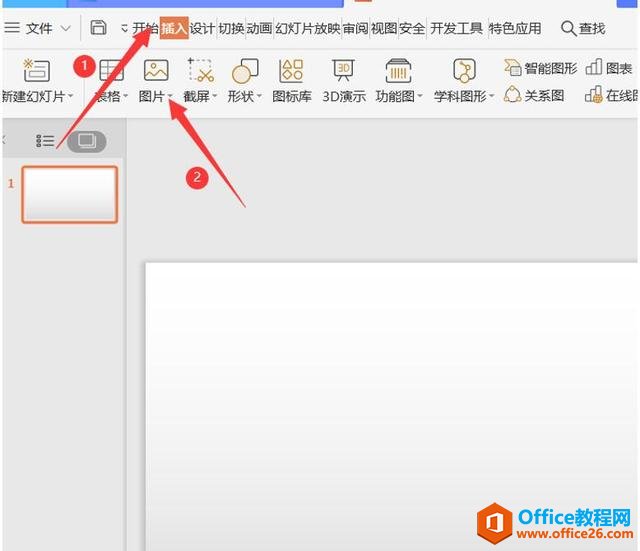 ? ?并调整其大小和位置,如下图所示: 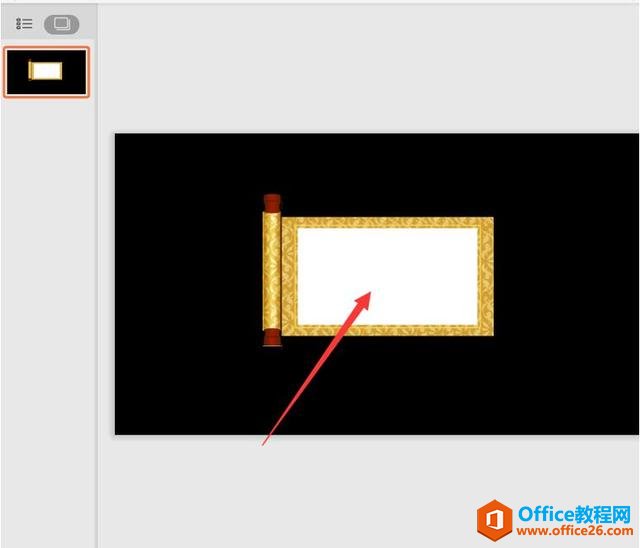 ? ?点击【插入】-【文本】-【文本框】按钮,插入一个横排文本框: 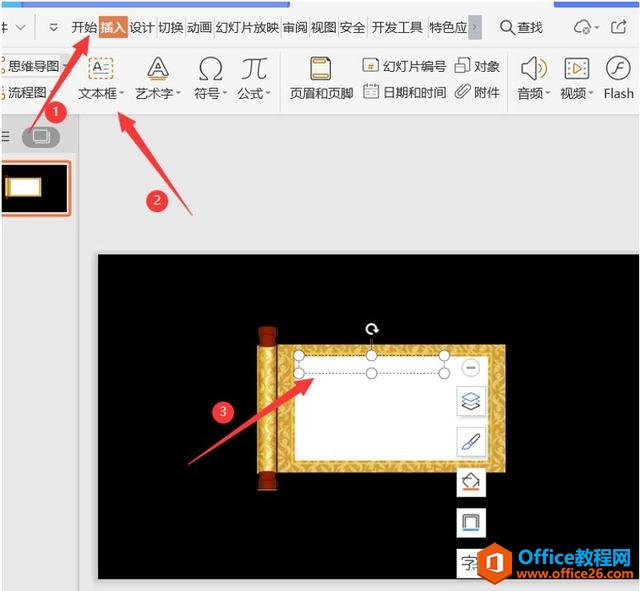 ? ?并输入文 字,然后设置文字字体和大小: 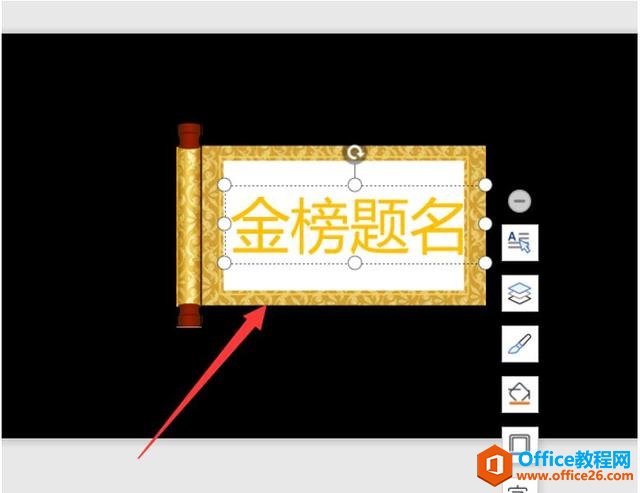 ? ?选择卷轴,按住Ctrl+Shift键向右水平拖动复制一个卷轴:  ? ?选择文字和最下层的卷面,点击【动画】-【添加动画】按钮,在弹出的列表 框中选择【进入】-【劈裂】动画效果: 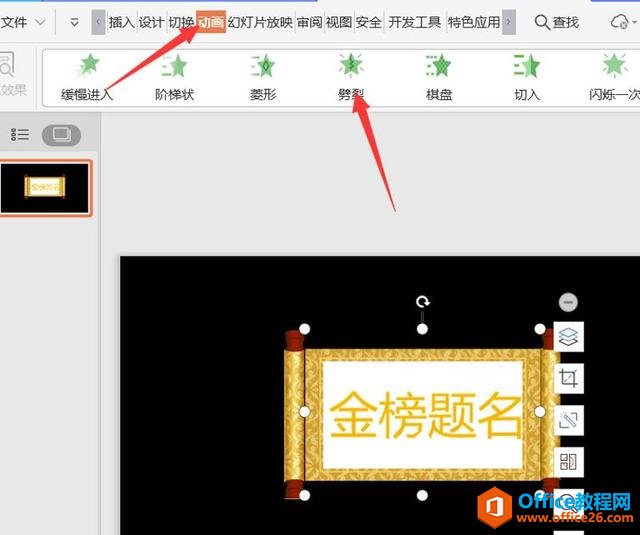 ? ?并将两个卷轴放 于正中间,然后单击鼠标右键,在弹出的菜单中选择“置于顶层”命令,将卷轴放于 最上层: 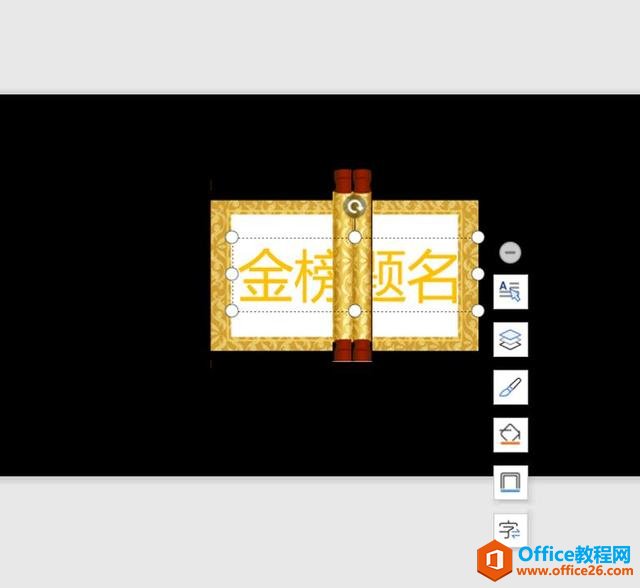 ? ?选择右侧卷轴,点击【动画】-【添加动画】按钮,在弹出的列表框中选择 【动作路径】-【直线】选项,在“效果选项”菜单中选择“靠右”选项,并拖动其红 色箭头移动至画卷右侧边缘位置。然后使用相同方法为左侧卷轴添加直线动作路径,并设置“效果选项”为 “左”,并向右侧调整红色箭头到卷轴左侧边缘位置: 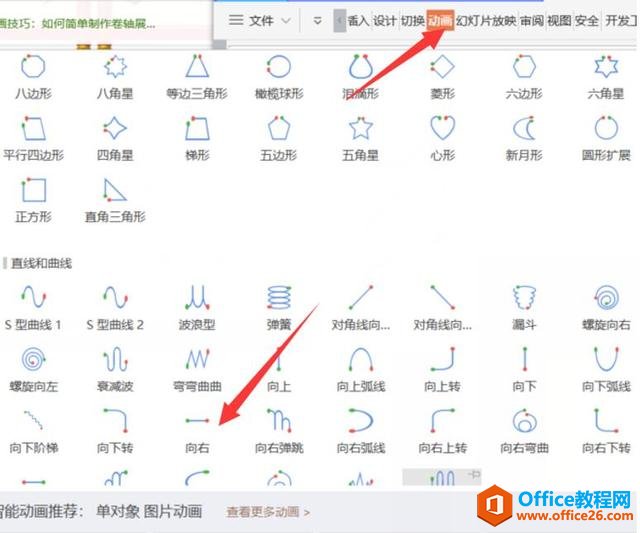 ? ?具体效果如下:  ? ?预览一下最终效果:  Office PowerPoint使您可以快速创建极具感染力的动态演示文稿,同时集成更为安全的工作流和方法以轻松共享这些信息。 |
温馨提示:喜欢本站的话,请收藏一下本站!